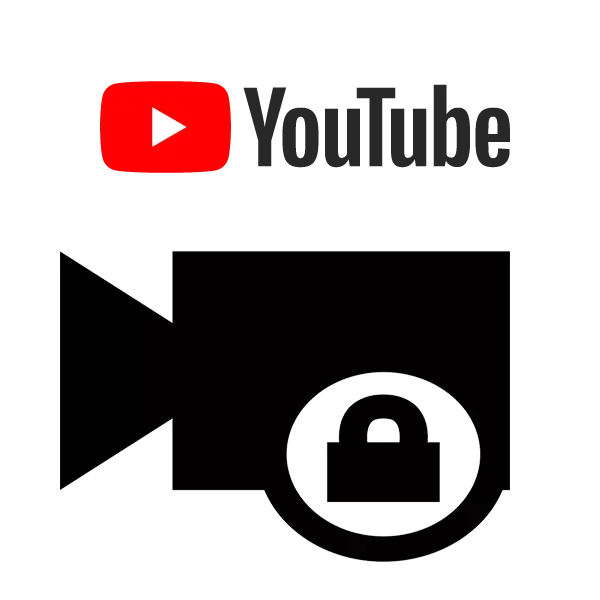
YouTube video hosting se preuzima svakodnevno tisuće valjaka, ali ne i svaka od njih je dostupna za gledanje svim korisnicima. Ponekad, odlukom državnih tijela ili nositelja autorskih prava, videozapisi ne mogu vidjeti stanovnike određenih zemalja. Međutim, postoje neki jednostavni načini za zaobilaženje ovog blokiranja i vidjeti željeni unos. Razmotrimo detaljno ih sve.
Pogledajte blokirane videozapise na usluzi YouTube na računalu
Najčešće se takav problem proizlazi od korisnika u punoj verziji stranice na računalu. U mobilnom videu, videozapis je blokiran malo drugačije. Ako ste se prebacili na web-lokaciju i primili obavijest da je korisnik koji je preuzeo video zabranio u vašoj zemlji, onda ne biste trebali očajati, jer postoji nekoliko rješenja za ovaj problem.Metoda 1: Opera preglednik
Blokirani valjak možete vidjeti samo u slučaju da promijenite svoju lokaciju, ali ne morate prikupljati stvari i premjestiti, samo koristite VPN tehnologiju. Uz to, na internetu se stvara logička mreža i u ovom slučaju se mijenja IP adresa. U Opere pregledniku ova je funkcija ugrađena i uključena kako slijedi:
- Pokrenite web-preglednik, idite na izbornik i odaberite "Postavke".
- U odjeljku Sigurnost pronađite "VPN" stavku i postavite potvrdne okvire u blizini "Omogući VPN" i "Nazovite VPN u zadanim tražilicama".
- Sada se ikona "VPN" pojavila s lijeve strane adresne trake. Pritisnite ga i pomaknite klizač na "na".
- Odaberite optimalno mjesto kako biste osigurali bolju vezu.
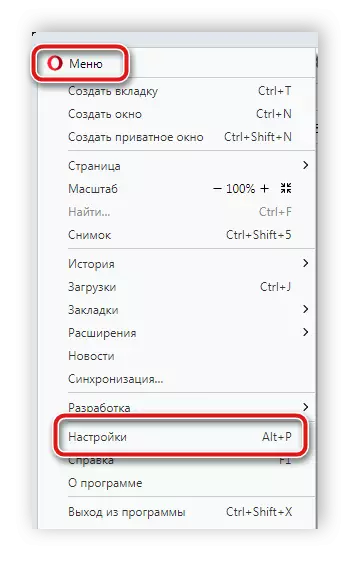
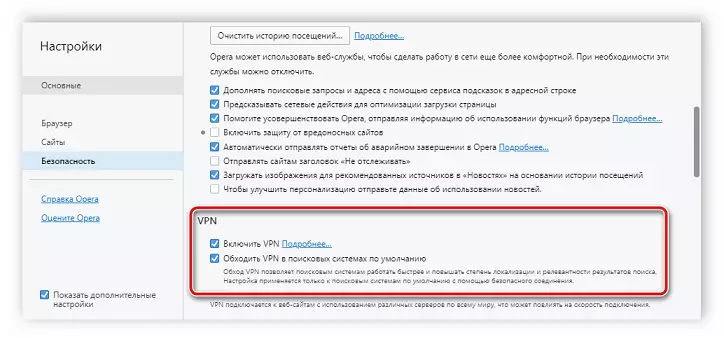
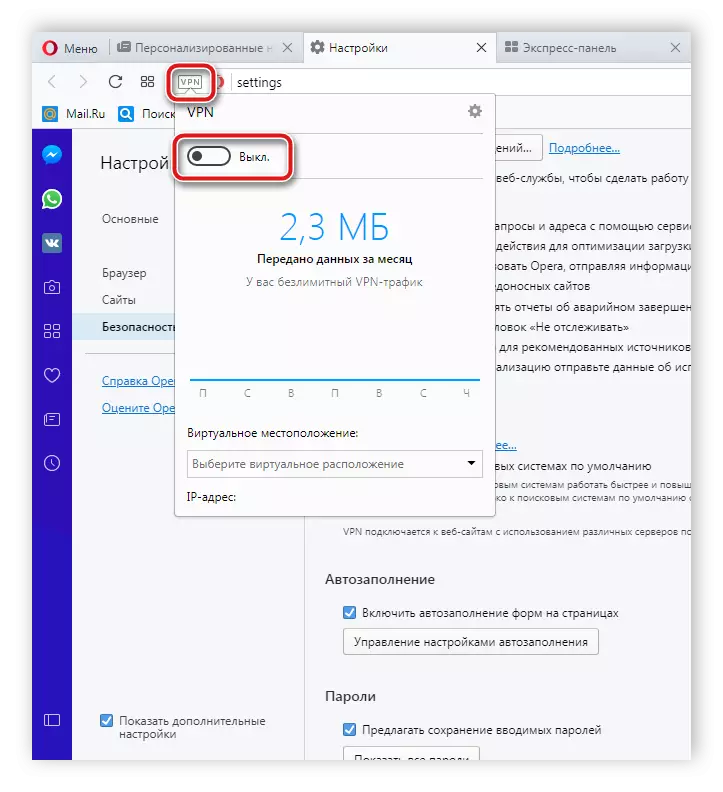
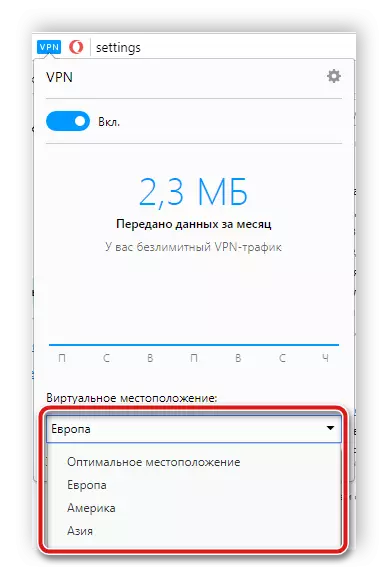
Sada možete otvoriti YouTube i pregledati blokirane valjke bez ikakvih ograničenja.
Opširnije: Povezivanje zaštićene VPN tehnologije u operi
Metoda 2: Tor preglednik
TOR preglednik je poznat mnogim korisnicima kao najneumoničniji web preglednik, koji vam omogućuje pregled web-lokacija koje nisu indeksirane standardnim tražilicama. Međutim, ako razumijete načelo njegovog rada, ispada da koristi lanac IP adresa za anonimnu vezu, gdje je aktivni korisnik torusa svaki link. Zahvaljujući tome, jednostavno preuzmite ovaj preglednik na računalo, pokrenite ga i uživajte u gledanju potrebnog valjka, koji je prethodno bio blokiran.Načelo instaliranja Browsec je otprilike isto kao i više o tome u našim člancima.
Sada samo idite na YouTube i pokrenite blokirani valjak. Ako je još uvijek nedostupan, onda biste trebali ponovno pokrenuti preglednik i ponovno odabrati zemlju za povezivanje. Pročitajte više o instaliranju Hola u preglednicima, pročitajte u našim člancima.
Opširnije: Hola proširenje za Mozilla Firefox, Opera, Google Chrome.
Pogledajte blokirane videozapise u vašoj usluzi YouTube
Kao što je već spomenuto, princip blokiranja videozapisa u punoj verziji stranice i mobilna aplikacija je malo drugačija. Ako na računalu vidite upozorenje da je videozapis blokiran, u aplikaciji se jednostavno ne prikazuje u pretraživanju ili se ne otvara kada idete na link. Popravite to će pomoći posebnim aplikacijama koje stvaraju vezu putem VPN-a. Na primjer, smatramo NordvPN. Da biste stvorili vezu kroz nju, morat ćete izvesti samo nekoliko jednostavnih radnji:
Preuzmite NordVpn s Google Play Market
- Idite na Play Market, unesite "NordvPN" pretraživanje i kliknite na "Set" ili koristite gornju vezu.
- Pokrenite instaliranu aplikaciju i idite na karticu Quick Connect.
- Odaberite jedan od dostupnih poslužitelja na karti i povezivanje.
- Za povezivanje morat ćete ići brzo registrirati, dovoljno je unijeti samo e-poštu i lozinku.

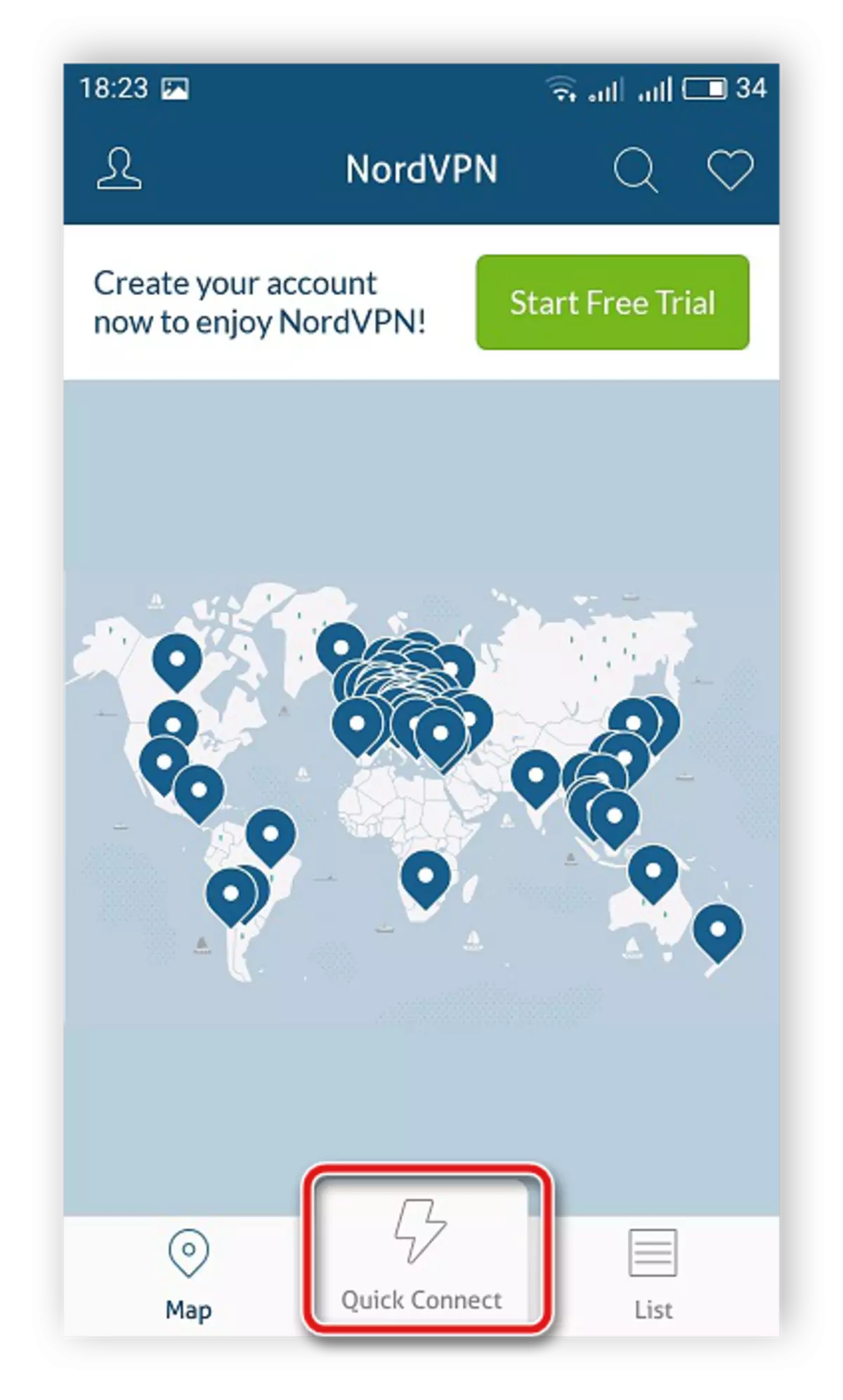
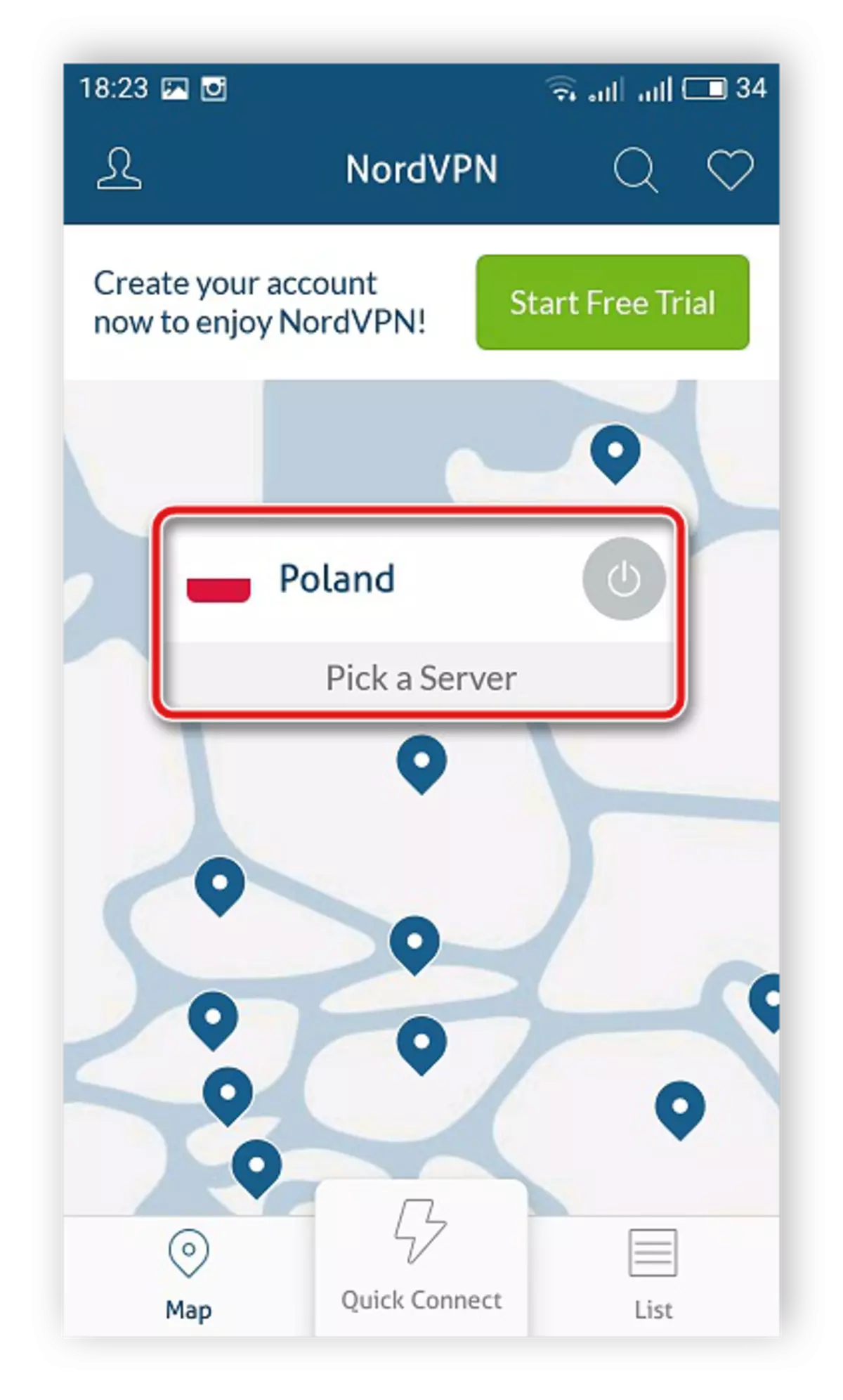
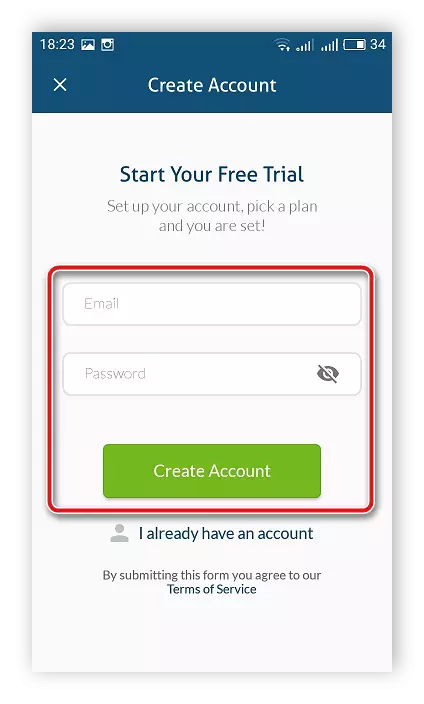
NordvPN aplikacija ima brojne prednosti - pruža veliki broj poslužitelja širom svijeta, pruža najbrži spoj, a komunikacijske prekide su iznimno rijetke, za razliku od drugih sličnih programa.
Ako vam ova opcija ne odgovara, predlažemo se upoznavanje s drugim člankom, u kojem se smatra princip korištenja druge prijave, a također je opisano kako to učiniti bez uporabe aplikacija trećih strana (to je složeniji i dugi verzija, ali će odgovarati svim onima koji ne žele ili ne mogu instalirati poseban softver).
Opširnije: Postavljanje VPN veze na Android uređajima
Pregledali smo nekoliko načina za zaobilaženje videozapisa na YouTube i njegovoj mobilnoj aplikaciji. Kao što možete vidjeti, u tome nema ništa komplicirano, cijeli proces se provodi u samo nekoliko klikova, a možete odmah pokrenuti valjak blokiran ranije.
